dienste:e-mail
4.04 E-Mail
Ordner und Filter anlegen
Um den Überblick über die ankommenden E-Mails zu behalten, ist es sinnvoll, sich diese automatisiert sortieren und filtern zu lassen. Hierbei empfehlen sich zumindest gesonderte Ordner für die Verteiler students, active-students und bachelor-ii (oder anderer Studiengangsverteiler). Im Folgenden wird beschrieben, wie Ordner und Filter über die Webmail-Oberfläche angelegt werden können.
Ordner und Filter anlegen
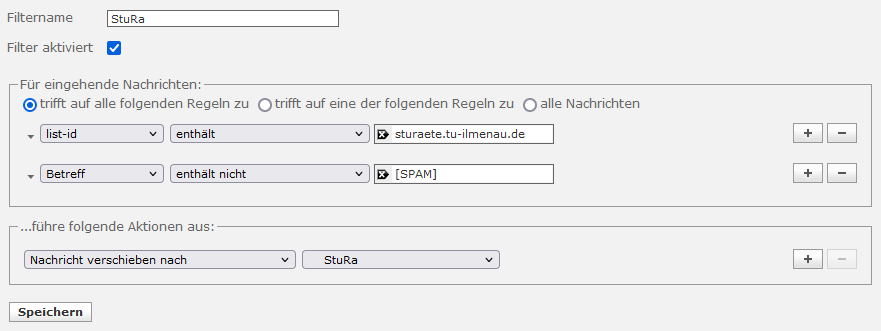
Filterdefinition
Ordner erstellen
- Ordner für die zu filternde Kategorie erstellen (siehe Video)
List-ID herausfinden
- E-Mail (aus der zu filternden Kategorie) auswählen
- auf den Zahnrad-Button klicken
- auf „Quelltext anzeigen“ klicken
- nach
list-idsuchen- Beispiele: active-students.tu-ilmenau.de, ref-soziales.stura.tu-ilmenau.de
Filter anlegen
- „Einstellungen“ / „Filter“ (Reiter) / „+“ (unten in Spalte „Filter“) anklicken
- dem Filter einen Namen geben
- 'trifft auf alle folgenden Regeln zu' auswählen
…statt 'Betreff' auswählen- daneben
list-id(genau dieser Text) eingeben - enthält auswählen
- dahinter die herausgefundene list-id (z. B. active-students.tu-ilmenau.de) eingeben
- mit dem Plus rechts neben der ersten Regel eine weitere hinzufügen
- 'Betreff' 'enthält nicht' auswählen
- in das Textfeld dahinter '[SPAM]' eingeben
- darunter 'Nachricht verschieben nach' auswählen
- für diese Nachrichten-Kategorie erstellten Ordner auswählen
- speichern
dienste/e-mail.txt · Zuletzt geändert: 12.10.2023 20:35 von 127.0.0.1
